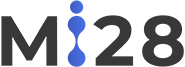Quoi de plus énervant qu’un ordinateur qui rame ? Après de bons et loyaux services, votre fidèle serviteur se met à flâner pour répondre à vos sollicitations. Cet article vous expose quelques trucs à mettre en œuvre pour lui redonner une seconde vigueur !
Côté soft : faîtes le ménage
Avant de changer les pédales et le guidon de votre bécane, commencez par lui donner un bon coup de plumeau ! L’optimisation logicielle devrait déjà donner des résultats non négligeables.
Mettez à jour régulièrement
Le système d’exploitation est le cœur de votre ordinateur : il doit être régulièrement mis à jour, non seulement pour des questions cruciales de sécurité (correction des failles), mais aussi pour améliorer son comportement au jour le jour. Les ralentissements peuvent être causés par des dysfonctionnements du système corrigés par les updates régulières.
Pour les PC, la mise à jour du système d’exploitation est automatiquement imposée par Microsoft. Sur Apple et Linux, les mises à jour demandent l’assentiment de l’utilisateur, qui peut très bien choisir de ne procéder qu’à une fraction de ces mises à jour. Vous savez ce qu’il vous reste à faire …
Si vous constatez que votre ordinateur ou pc portable est lent, il se peut que le problème provienne de la mise à jour obsolète des pilotes, du BIOS/UEFI ou encore de votre système d’exploitation. Ces derniers servant au bon fonctionnement de l’ordinateur, il est primordial de les mettre à jour de façon automatique ou manuelle sous peine de constater des dysfonctionnements voire l’incapacité totale d’utiliser votre ordinateur. Afin d’y procéder, vous pouvez vous rendre sur les sites officiels des constructeurs ou encore sur des sites spécialisés qui vous proposeront une analyse du pc pour vérifier la validité des pilotes. Attention tout de même à ne pas faire de fausse manœuvre qui pourrait empêcher par la suite le démarrage du pc. Si vous êtes sous Windows 10, vous n’aurez à ne vous préoccuper de rien puisque Microsoft lui impose les mises à jour.

Vérifiez l’espace disque disponible
Le système d’exploitation a besoin d’avoir les coudées franches pour faire son boulot, et on le comprend. Un minimum de 15% d’espace libre sur le disque dur est indispensable. En conséquence, vérifiez l’espace disponible sur le disque ou la partition qui héberge l’OS. Il se peut que votre disque ou partition soit de taille réduite, ce qui entraîne des ralentissements du système.
De plus, les fichiers temporaires s’accumulent et prennent de plus en plus d’espace. En outre, si vous installez systématiquement les nouveaux logiciels sur le même disque que le système, l’espace libre se réduit d’autant.
Comment faire pour récupérer de l’espace sur le disque ou la partition du système?
• Commencez par désinstaller tous les logiciels présents qui ne vous servent pas. En général, la machine est livrée avec tout un tas de softs qui n’ont aucune utilité pour vous. Allez, zou, à la poubelle !
• Si vous êtres sur PC, supprimez les fichiers temporaires : dans l’explorateur de fichiers, clic droit sur le disque/partition en question. Choisissez Propriétés, puis Nettoyage de disque (dans le premier onglet).
• Si vous avez l’habitude de stocker sur ce disque photos ou documents, mauvaise idée. Déplacez-les sur un autre disque, interne ou externe, ou une autre partition.
Si vous souhaitez vérifier comment se porte la mémoire interne de votre machine, cliquez sur le menu Démarrer puis sur Ordinateur ou Poste de travail. Sur la fenêtre qui s’affiche, maintenez le bouton droit de votre souris et cliquez sur (C 🙂 et sur Propriétés à l’aide du bouton gauche. Si vous constatez qu’il vous reste moins de 2 Go d’espace libre (en violet), il vous faudra alors procéder à un petit nettoyage de printemps en supprimant quelques fichiers volumineux.
Veillez à ne supprimer que des programmes que vous connaissez et que vous avez-vous-même installés en vous rendant sur le menu Démarrer, Panneau de configuration, puis en fonction de la version de votre Windows, cliquez sur Ajouter ou supprimer des programmes OU Programmes et fonctionnalités OU Désinstaller un programme. Nous vous recommandons de stocker vos photos, films, musiques ou encore fichiers de travail dans un disque dur externe, clé USB ou carte SD afin d’optimiser l’espace de votre disque dur interne.
Défragmentez le disque (pour Windows uniquement, et seulement si ce n’est pas un SSD)
La fragmentation des fichiers est le fait que le système d’exploitation peut segmenter un fichier pour l’écrire en plusieurs endroits du disque physique. Si la fragmentation devient trop importante, la lecture des fichiers en est alors ralentie. Imaginez que vous deviez changer de pièce à chaque page de votre livre !Conséquence, votre pc rame.
La défragmentation est l’opération consistant, sur les disques durs mécaniques, à ranger correctement les fichiers en les réassemblant. Sur les SSD, l’opération similaire est appelée optimisation ou trim. Pas d’inquiétude, Windows 10 gérera l’option ad hoc selon votre configuration. Pour ce faire, rendez-vous dans Outils d’administration Windows où se trouve l’outil Défragmenter et optimiser les disques.
Bien que depuis 2008 Windows mette automatiquement de l’ordre dans le disque dur, si votre machine est plus ancienne ou si vous en ressentez le besoin, il vous faudra lancer la manœuvre manuellement. Pour ce faire, cliquez sur le menu Démarrer, Tous les programmes, Accessoires, puis Outils systèmes. Enfin, appuyez sur Défragmenteur de disque et sur défragmenter. Attention, ce processus prend quelques heures. La plupart des erreurs disque provenant de Scandisk, nous vous recommandons d’analyser ce dernier une fois par mois et de défragmenter le disque dur une fois tous les trois mois.
Effectuez un scan antivirus et anti-logiciels malveillants
Bien souvent, le ralentissement de l’ordinateur provient d’une infestation de malwares (logiciels malveillants) et/ou de virus. Pour les éviter, il est nécessaire que le pc possède un antivirus ou un logiciel de nettoyage pc afin de s’en débarrasser. Pour une parfaite optimisation du pc, il est conseillé de lancer une analyse complète afin d’éliminer les virus et autres malwares.
Diminuez le nombre de programmes au démarrage
Certains programmes parfois inutiles se lancent automatiquement dès le démarrage de Windows. S’ils sont trop nombreux, ces derniers affecteront la vitesse du pc qui sera long à démarrer. Afin de décocher les cases « exécuter au démarrage » de vos programmes qui n’ont pas besoin d’être lancés au démarrage, utilisez un logiciel de nettoyage pc à l’instar de CCleaner pc afin d’y remédier.
Si votre ordinateur est toujours lent, effectuez une remise à zéro
Si malgré toutes les recommandations précédentes votre pc sous reste lent, il vous faudra certainement tout remettre à zéro. Avant d’envisager cette solution drastique, veillez à bien sauvegarder vos fichiers, photos, vidéos, etc. dans un disque dur externe, sur une clé USB ou encore une carte SD.
Pour la remise à zéro, insérez les disques d’installation fournis avec votre pc dans le lecteur, éteignez-le et rallumez-le. La réinstallation commencera automatiquement et il ne vous restera plus qu’à suivre les instructions en favorisant une réinstallation totale avec formatage du disque dur.

Côté hard : checkez votre matériel
Si votre ordi semble toujours aussi paresseux après avoir appliqué les recommandations précédentes, il est probable qu’il y ait un petit souci au niveau du matériel.
Dépoussiérez l’ordi
Le bon refroidissement des composants de l’ordinateur est une clef d’un fonctionnement optimal. Donc s’il chauffe anormalement et si le(s) ventilateur(s) bourdonne(nt) comme un moteur d’avion, il est temps de dépoussiérer. Un mauvais entretien risque de faire chauffer l’ordinateur et provoquer des dégâts irréparables.
Ouvrez donc votre ordinateur portable ou votre tour de pc et retirez la poussière des ventilateurs à l’aide d’une bombe à air sec en veillant à ne pas toucher les composants avec vos mains.
Scannez les disques durs pour vérifier leur intégrité
Si votre pc est lent, cela peut également être la conséquence d’une défaillance du disque dur.
Un ou plusieurs secteurs défectueux peuvent causer de sérieux ralentissements. Pour le vérifier, il vous faut scanner le disque via le système d’auto-diagnostic intégré capable de détecter les pannes éventuelles et de vous en avertir ou via un logiciel externe (par exemple, téléchargez CrystalDiskInfo pour Windows).
Rafraichissez-vous la mémoire (vive)
Il se peut que votre ordinateur souffre d’un manque de mémoire vive, celle qui gère échange et stockage des données en cours de travail. Plus il dispose de RAM, plus il sera rapide. Pour augmenter la quantité de mémoire vive disponible, achetez et installer des barrettes mémoire supplémentaires. 8 Go au lieu de 4 par exemple devraient booster les performances de votre ordinateur.
Que vous possédiez un système d’exploitation récent ou non et que vous souhaitez l’accélérer, il vous sera possible d’augmenter la quantité de RAM pour une centaine d’euros.
Changer les composants… ou le PC
Si vous ne constatez aucune amélioration malgré les conseils précédents, il est peut-être nécessaire de changer une ou plusieurs pièces de votre ordinateur, surtout s’il a quelques années au compteur. Parce que si votre PC ou Mac est vraiment âgé, il est sans doute normal qu’il connaisse des difficultés à suivre le rythme car il n’a pas été taillé pour gérer les flux massifs de données dont vous vous servez aujourd’hui (votre MacBook chauffe ?).
Il vous faudra alors certainement envisager de changer de processeur, passer au SSD afin de remplacer votre disque dur mécanique ou augmenter la RAM. Toutefois, si votre machine est une véritable antiquité (plus de 10 ans), investir dans de nouveaux composants finira par vous coûter plus cher que d’acheter un nouvel ordinateur ou encore mieux, un pc reconditionné que vous pourrez financer grâce à la revente de votre ancien ordinateur.
Quels sont les meilleurs logiciels pour nettoyer son pc ?
Vous trouverez de nombreux logiciels gratuits ou payants pour nettoyer votre pc à l’instar de CCleaner pc, Total AV, Pc Protect, AVG, McAfee, Bitdefender, Avast, Norton, Kaspersky et encore bien d’autres.
Comment effectuer un test de performance pc en ligne gratuit ?
Afin de vérifier la santé de votre pc, de ses composants et mesurer sa performance, vous avez la possibilité de réaliser un test performance pc en ligne gratuit en utilisant des logiciels en ligne tels que Nova Bench, Si Software Sandra, PC Mark, 3DMark, etc. À l’issue du test, vous saurez ce qui empêche votre pc de fonctionner de manière optimale et comment améliorer sa performance.
Vous pouvez également nettoyer votre pc sans logiciel grâce à l’outil intégré dans toutes les versions de Windows qui mesure la capacité de la configuration logicielle et matérielle de votre machine en notant chaque composant de 1 à 7.9. Plus l’indice est élevé, plus l’ordinateur est rapide.
Appliquez ces recommandations devrait vous permettre de résoudre les soucis de lenteur que vous rencontrez avec votre PC ou Mac. Et si rien n’y fait, vous pouvez vous tourner vers Mi28 pour une assistance informatique à Chateaudun